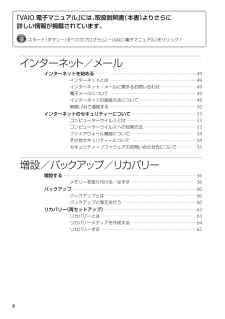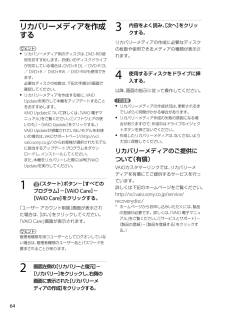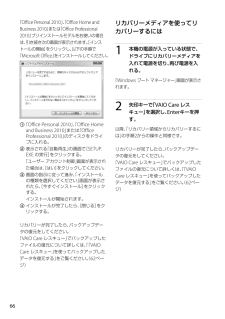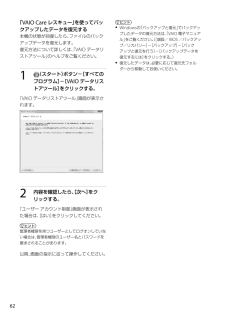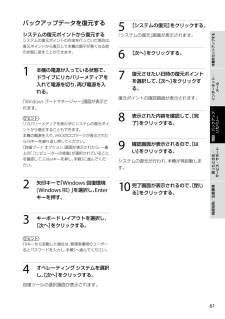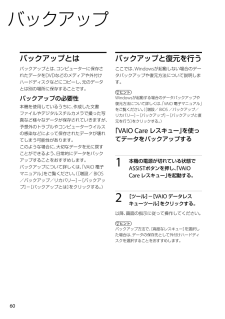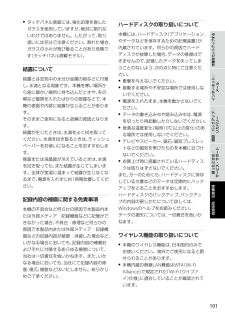Q&A
取扱説明書・マニュアル (文書検索対応分のみ)
"復元" 一致するキーワードは見つかりませんでした。
"復元"8 件の検索結果
PartNumber: 4-19-60-01(1)ManualName: VPCJ11 Series User Guide66インター ネット/メー ルインターネットを始める ・・・・・・・・・・・・・・・・・・・・・・・・・・・・・・・・・・・・・・・・・・・・・・・・・・・・・・・・・・・・・・・・・・・・・・・・・・・・・・・・・・・・・・・・・・・・・・ 49インターネットとは ・・・・・・・・・・・・・・・・・・・・・・・・・・・・・・・・・・・・・・・・・・・・・・・・・・・・・・・・・・・・・・・・・・・・・・・・・・・・・・・・・ 49インターネット/メールに関するお問い合わせ ・・・・・・・・・・・・・・・・・・・・・・・・・・・・・・・・・ 49電子メールについて ・・・・・・・・・・・・・・・・・・・・・・・・・・・・・・・・・・・・・・・・・・・・・・・・・・・・・・・・・・・・・・・・・・・・・・・・・・・・・・・・・ 49インターネットの接続方法について ・・・・・・・・・・・・・・・・・・・・・・・・・・・・・・・・・・・・・・・・・・・・・・・・・・・・・ 49無線LANで...
PartNumber: 4-262-892-01(1)ManualName: VPCJ12 Series User Guide6464リカバリーメディアを作成するヒント リカバリーメディア用のディスクは、DVD-Rの使用をおすすめします。お使いのディスクドライブが対応している場合は、DVD+R DL/DVD-R DL/DVD+R/DVD+RW/DVD-RWも使用できます。 必要なディスクの枚数は、下記の手順3の画面で確認してください。 リカバリーメディアを作成する前に、VAIO Updateを実行して本機をアップデートすることをおすすめします。 VAIO Updateについて詳しくは、「VAIO 電子マニュアル」をご覧ください。([ソフトウェアの使いかた]-[VAIO Update]をクリックする。) VAIO Updateが搭載されていないモデルをお使いの場合は、VAIOサポートページ(http://vcl.vaio.sony.co.jp/)からお客様が選択されたモデルに該当するアップデートプログラムをダウンロードし、インストールしてください。 また、本機をリカバリーした際には再びVAIO Updat...
PartNumber: 4-262-892-01(1)ManualName: VPCJ12 Series User Guide6666「Office Personal 2010」、「Office Home and Business 2010」または「Office Professional 2010」プリインストールモデルをお使いの場合は、引き続き次の画面が表示されます。[インストールの開始]をクリックし、以下の手順で「Microsoft Office」をインストールしてください。 「Office Personal 2010」、「Office Home and Business 2010」または「Office Professional 2010」のディスクをドライブに入れる。 表示される「自動再生」の画面で[SETUP.EXE の実行]をクリックする。 「ユーザー アカウント制御」画面が表示された場合は、[はい]をクリックしてください。 画面の指示に従って進み、「インストールの種類を選択してください」画面が表示されたら、[今すぐインストール]をクリックする。 インストールが開始されます。 インストールが...
PartNumber: 4-262-892-01(1)ManualName: VPCJ12 Series User Guide88 次の手順で本機の電源を入れ直してください。 (Windows)キーを押してスタートメニューを表示させ、→キーを押して[シャットダウン]を選択し、Enterキーを押す。 電源が切れたあと、約30秒後に本機の(電源)ボタンを押す。 それでも電源が切れないまたは再起動しない場合は、次の手順で操作してください。 CtrlキーとAltキーを押しながらDeleteキーを押し、↓キーや→キーを押して (シャットダウン)ボタンを選び、Enterキーを押す。 CD-ROMなどのディスクを再生しているときなどに、ポインターが動かなくなってしまった場合は、本機を再起動してください。CtrlキーとAltキーを押しながらDeleteキーを押し、CD-ROMなどのディスクを再生しているソフトウェアを強制的に終わらせ、本機を再起動させてください。 「画面が固まって、ポインターやウィンドウなどすべてのものが動かない」(75ページ)をご覧ください。Q マウスが使えない(ワイヤレス...
PartNumber: 4-262-892-01(1)ManualName: VPCJ12 Series User Guide6262「VAIO Care レスキュー」を使ってバックアップしたデータを復元する本機の状態が回復したら、ファイルのバックアップデータを復元します。復元方法について詳しくは、「VAIO データリストアツール」のヘルプをご覧ください。1 (スタート)ボタン-[すべてのプログラム]-[VAIO データリストアツール]をクリックする。「VAIO データリストアツール」画面が表示されます。2 内容を確認したら、[次へ]をクリックする。 「ユーザー アカウント制御」画面が表示された場合は、[はい]をクリックしてください。ヒント管理者権限を持つユーザーとしてログオンしていない場合は、管理者権限のユーザー名とパスワードを要求されることがあります。以降、画面の指示に従って操作してください。ヒント Windowsの「バックアップと復元」でバックアップしたデータの復元方法は、「VAIO 電子マニュアル」をご覧ください。([増設/BIOS/バックアップ/リカバリー]-[バックアップ]-[バックアップと...
60PartNumber: 4-262-892-01(1)ManualName: VPCJ12 Series User Guide6161インターネット/ メール増設/バックアップ/ リカバリー困ったときは/ サービス・サポート各部名称/注意事項本機をセットアップするバックアップデータを復元するシステムの復元ポイントから復元するシステムの復元ポイントの作成を行っていた場合は、復元ポイントから復元して本機の調子が悪くなる前の状態に戻すことができます。1 本機の電源が入っている状態で、ドライブにリカバリーメディアを入れて電源を切り、再び電源を入れる。「Windows ブートマネージャー」画面が表示されます。ヒントリカバリーメディアを使わずにシステムの復元ポイントから復元することもできます。 本機の電源を入れ、VAIOのロゴマークが表示されたらF8キーを繰り返し押してください。 「詳細ブート オプション」画面が表示されたら、一 番上の「コンピューターの修復」が選択されていることを確認して、Enterキーを押し、手順3に進んでください。2 矢印キーで「Windows 回復環境 (Windows RE) 」を選択し、...
PartNumber: 4-262-892-01(1)ManualName: VPCJ12 Series User Guide6060バ ッ ク ア ッ プバックアップとはバックアップとは、コンピューターに保存されたデータをDVDなどのメディアや外付けハードディスクなどにコピーし、元のデータとは別の場所に保存することです。バックアップの必要性本機を使用しているうちに、作成した文書ファイルやデジタルスチルカメラで撮った写真など様々なデータが保存されていきますが、予想外のトラブルやコンピューターウイルスの感染などによって保存されたデータが壊れてしまう可能性があります。このような場合に、大切なデータを元に戻すことができるよう、日常的にデータをバックアップすることをおすすめします。バックアップについて詳しくは、「VAIO 電子マニュアル」をご覧ください。([増設/BIOS/バックアップ/リカバリー]-[バックアップ]-[バックアップとは]をクリックする。)バックアップと復元を行うここでは、Windowsが起動しない場合のデータバックアップや復元方法について説明します。ヒントWindowsが起動する場合のデータバック...
100PartNumber: 4-262-892-01(1)ManualName: VPCJ12 Series User Guide101101インターネット/ メール増設/バックアップ/ リカバリー困ったときは/ サービス・サポート各部名称/注意事項本機をセットアップする タッチパネル表面には、強化処理を施したガラスを使用していますが、絶対に割れないわけではありません。したがって、取り扱いには充分ご注意ください。割れた場合、ガラスの小片が飛び散ることがあり危険です(タッチパネル搭載モデル)。結露について結露とは空気中の水分が金属の板などに付着し、水滴となる現象です。本機を寒い場所から急に暖かい場所に持ち込んだときや、冬の朝など暖房を入れたばかりの部屋などで、本機の表面や内部に結露が生じることがあります。そのままご使用になると故障の原因となります。結露が生じたときは、水滴をよく拭き取ってください。水滴を拭き取るときは、ティッシュペーパーをお使いになることをおすすめします。管面または液晶面が冷えているときは、水滴を拭き取っても、また結露が生じてしまいます。全体が室温に温まって結露が生じなくなるまで、電源を入れ...
- 1